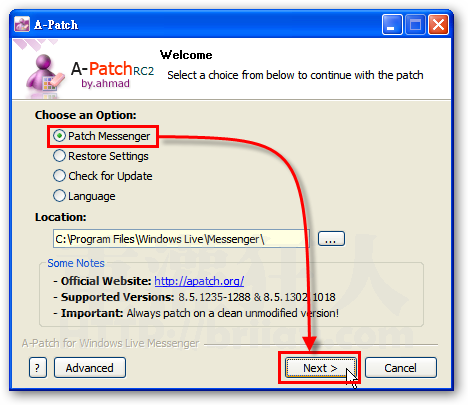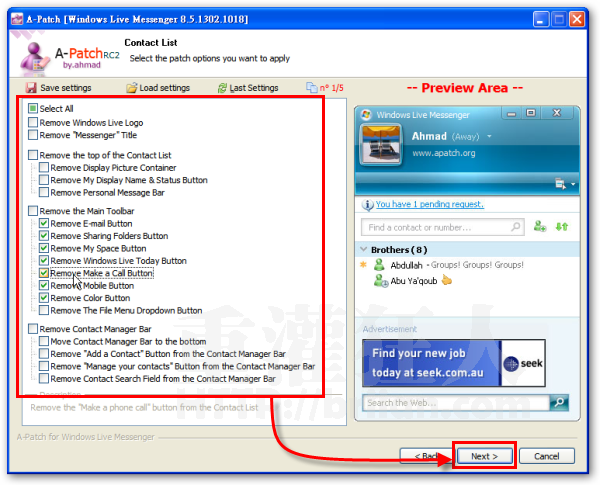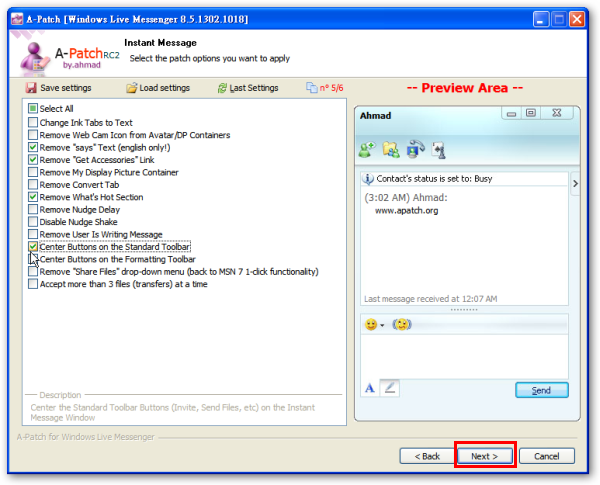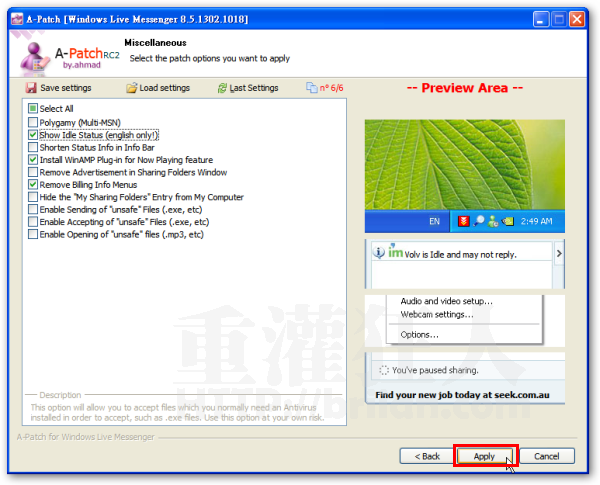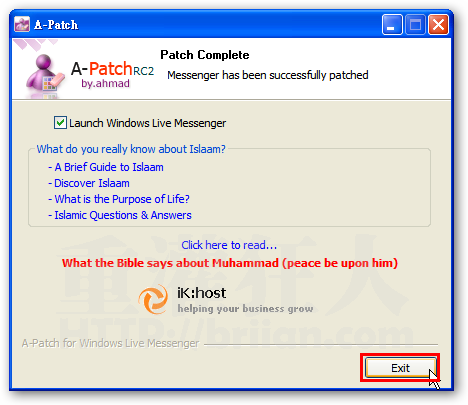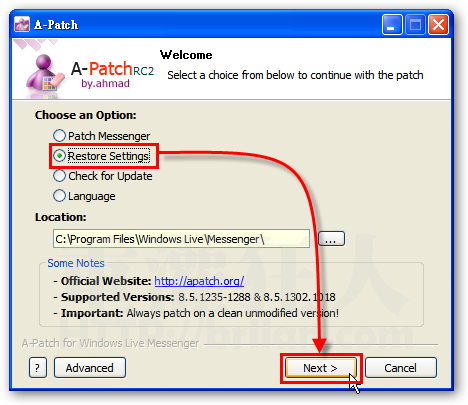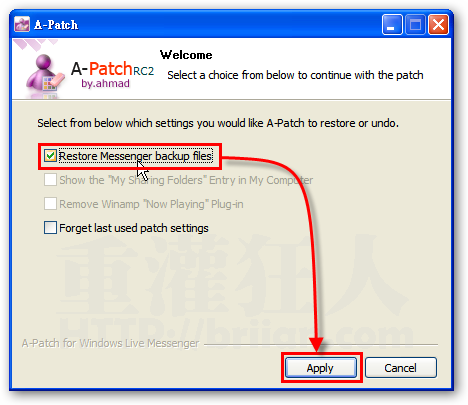「A-Patch」跟架站用的Apache沒關係,只是名字有點像而已。這套軟體是個MSN(Windows Live Messenger)即時通訊軟體的修改器,主要功能就MSN去廣告、多重登入、移除用不到的按鈕、工具列、搜尋列…等等,總計有83中修改項目與功能調整,可以讓你的MSN視窗更簡潔、更好用。
雖然A-Patch軟體的操作介面是英文的,不過視覺化的操作介面相當簡單好用,看過一兩次大概就知道該怎樣改,因為他把功能全部都列在上面了,當你勾選、或不勾選某個項目,都會直接在右邊的預覽畫面中顯示出來修改結果,相當實用。這跟MessPatch或其他MSN修改器都差不多…一樣好用。
目前A-Patch可支援全部的MSN版本,包括MSN 6.2、7.0、7.5...到Windows Live Messenger 8.0、8.1、8.5與最新的MSN 9.0版本,幾乎都通吃了。不過,不同版本的MSN軟體需要下載不同對應版本的A-Patch修改器,下載錯了會無法正常使用唷。
注意!使用此軟體前,務必先確認的MSN軟體是未經過其他修改器、外掛修改過的原始版本,否則有可能造成修改失敗!如果修改失敗,請重新執行A-Patch軟體,並點選「Restore Settings」回覆成原始狀態或重新安裝MSN軟體即可。
軟體名稱:A-Patch
軟體版本:1.4.0 RC2
軟體語言:英文
軟體性質:免費軟體
檔案大小:183KB
系統支援:Windows 98/2000/XP/2003/Vista
官方網站:http://apatch.org/
軟體下載:支援MSN 6/7版本、支援MSN8.0、8.1版、支援MSN8.5版、支援MSN 9.0版
目前A-Patch軟體可支援的修改功能有:
- 移除聯絡人清單的LOGO
- 移除聯絡人清單的標題
- 移除聯絡人的圖示、狀態訊息
- 移除聯絡人清單的各式按鈕(Email、檔案共享...)
- 移除聯絡人清單的搜尋列、篩選功能
- 移除廣告視窗、廣告訊息
- 支援雙開、多開、多重登入(Multi-MSN)
- 支援WinAMP的現正播放功能
- 移除「共用資料夾」按鈕
- 支援傳送、接收「不安全的檔案類型」,如「.exe」等
- ...其他
一、用A-Patch修改MSN的方法
使用方法很簡單,先關閉MSN軟體,然後將相對應版本的A-Patch軟體下載回來,解壓縮後,直接執行「A-Patch140rc2b17_WLM.exe」程式,再按照面中的選項去勾選、取消即可。注意!一定要先完整關閉MSN程式才可開始修改唷。
第1步 先關閉MSN軟體後,再執行A-Patch程式,要開始修改MSN的話先點選「Patch Messenger」,然後再按一下〔Next〕按鈕開始設定。
第2步 畫面左邊是一堆可供修改、調整的功能與選項,右半邊則是預覽畫面。我們可以先在左邊勾選你要設定的項目,再從右半邊看看改完之後可能會變成怎樣,就算不懂他英文寫的是啥,還是可以重複勾選、取消的動作,看看少了哪個東西就知道囉。設定完再按〔Next〕按鈕。
第3步 換到其他設定頁面後,右邊的預覽畫面也會跟著改變,一樣請勾選或取消畫面中的設定項目,設定完再按〔Next〕進行後面幾個步驟。
第4步 其實不一定每個項目都打勾,只需勾選你要的項目即可。一直進行到最後一個步驟時,請按一下〔Apply〕按鈕,準備將剛剛的設定套用到MSN軟體上。記得!MSN軟體要先關閉才行。
第5步 修改完後,再按下〔Exit〕按鈕即可關閉此視窗。有趣的是,這軟體後面還附上了一些介紹Islam(伊斯蘭教)的連結,讓大家瞭解伊斯蘭不是西方國家與媒體所誤認的恐怖份子宗教與可怕的國家,按進去還有回教穆罕默德的相關介紹...等等,有興趣的話可以進去看看。(不知道有沒啥軟體是免費給全球網友使用,順便介紹台灣的?)
二、改壞了,如何回覆原本設定?
第1步 如果你的MSN軟體以前已經使用過其他軟體修改過,那再使用A-Patch修改的話可能會出現錯誤。此時別慌張,請重新下載、安裝MSN軟體(下載MSN按這裡),或者重新執行A-Patch軟體,點選「Restore Settings」,再按下〔Next〕按鈕。
第2步 點選「Restore Messenger backup files」後,再按下〔Apply〕按鈕即可,當然記得先關閉MSN軟體後,再來執行此一步驟。反正改壞了,頂多重裝MSN軟體這樣而已。
相關網址: